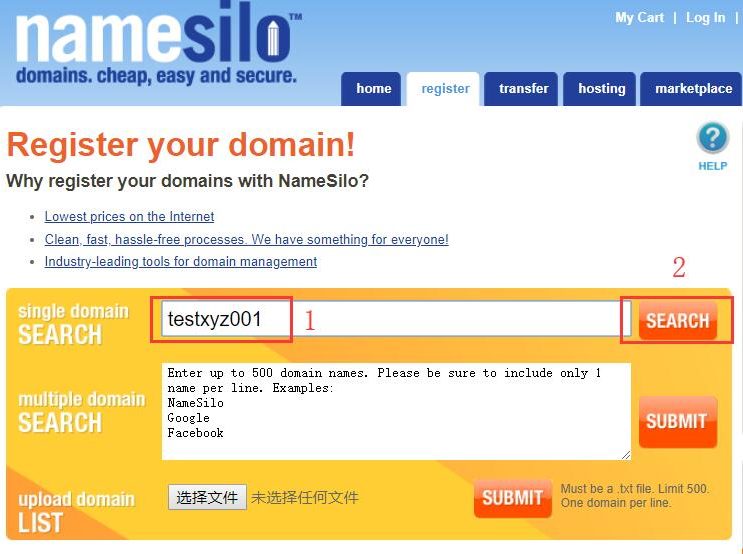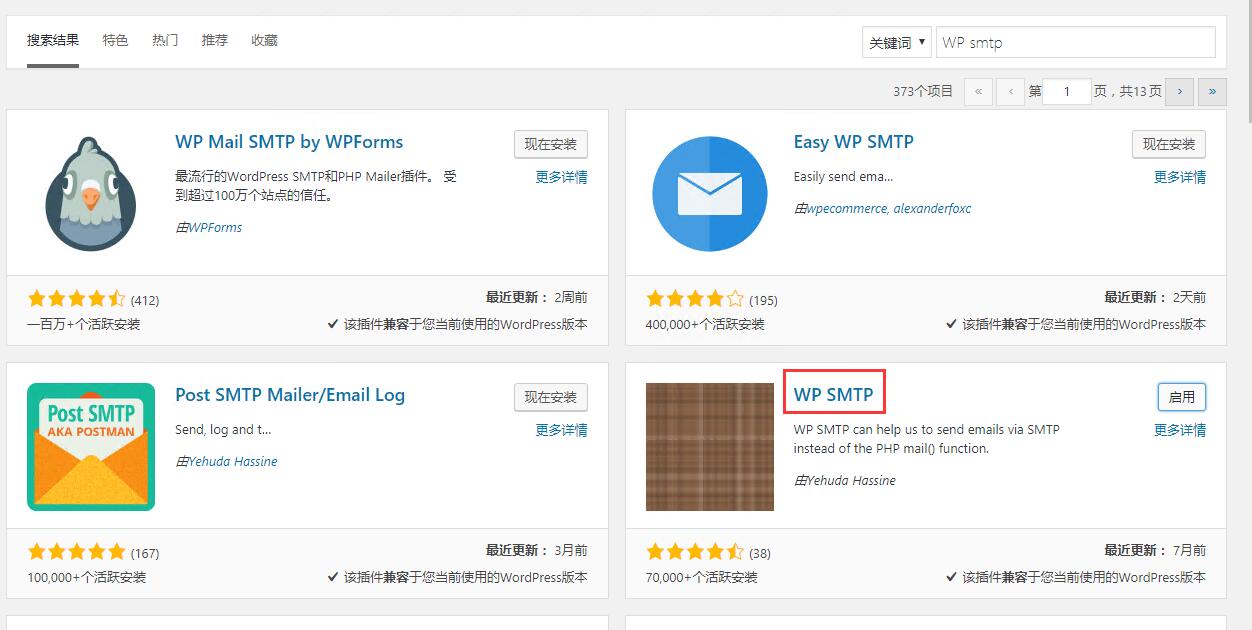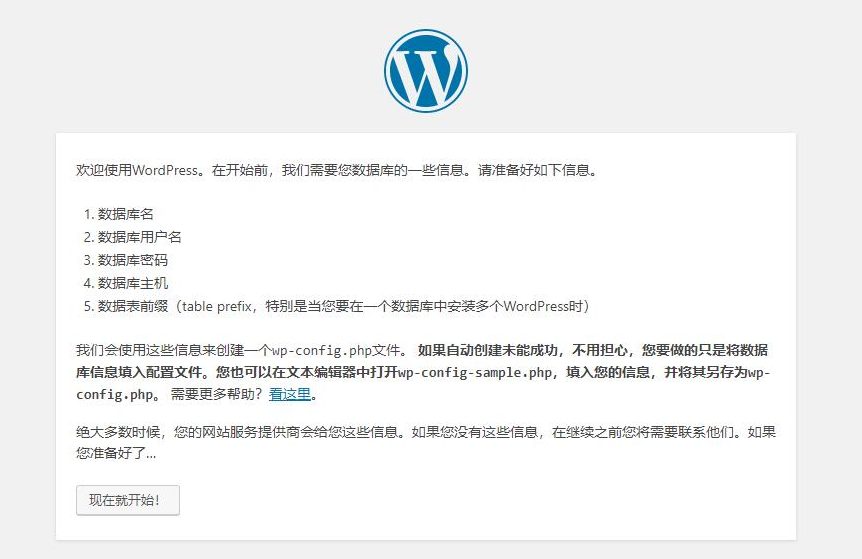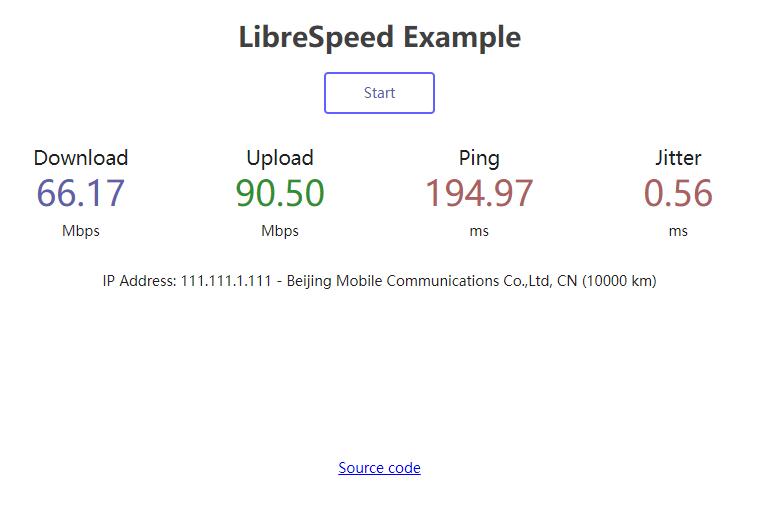Stirling-PDF是一个使用 Docker 的强大的、本地托管的基于 Web 的 PDF 操作工具。它使您能够对 PDF 文件执行各种操作,包括拆分、合并、转换、重新组织、添加图像、旋转、压缩等。这个本地托管的 Web 应用程序已经发展到包含一套全面的功能,可以满足您的所有 PDF 需求。
并且,默认情况下Stirling-PDF的数据只停留的内存,不会在服务器保存,相对安全。
个人用的话建议加上密码访问,以下是步骤
1.首先装好docker和docker-compose
wget -qO- get.docker.com | bash systemctl start docker systemctl enable docker apt-get install docker-ce docker-ce-cli containerd.io docker-buildx-plugin docker-compose-plugin
2.创建目录并进入
mkdir -p Stirling-PDF cd Stirling-PDF
3.创建docker-compose.yml文件
version: '3.3'
services:
stirling-pdf:
image: frooodle/s-pdf:latest
ports:
- '8080:8080'
volumes:
- ./trainingData:/usr/share/tessdata #Required for extra OCR languages
- ./extraConfigs:/configs
# - ./customFiles:/customFiles/
# - ./logs:/logs/
environment:
- DOCKER_ENABLE_SECURITY=true
- INSTALL_BOOK_AND_ADVANCED_HTML_OPS=false
- LANGS=en_GB
restart: unless-stopped
4.部署并启动项目
docker compose up -d
5.修改配置文件,把enableLogin修改为 true,开启用户名登录,然后保存(也可以修改system下的defaultLocale为’zh-CN’ ,即为默认中文)
vi /root/Stirling-PDF/extraConfigs/settings.yml
6.先关闭容器,再启动项目,使修改生效(因为这程序比较大,启动后等几十秒再访问),然后登录(账号admin,密码stirling)
docker compose down
docker compose up -d
7.更新项目
cd Stirling-PDF docker compose pull # 拉取最新的镜像 docker compose up -d # 重新启动镜像 docker image prune #删除不再使用、未标记的镜像
8.卸载项目
cd Stirling-PDF docker compose down cd ~ rm -rf /root/Stirling-PDF